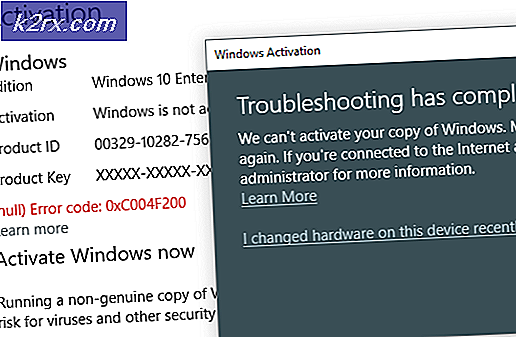Løst: ERR_CONNECTION_RESET
ERR_CONNECTION_RESET er en feil som vanligvis kommer opp når nettstedet du prøver å besøke ikke kan etablere forbindelse med destinasjonsstedet. Dine andre nettsteder kan fungere, men bestemte nettsteder vil ikke. Nå er det flere årsaker som kan være årsaken til problemet, så du må følge hver metode og stoppe hos den som jobber for deg.
Etter min erfaring har jeg alltid funnet denne feilen som et resultat av å gjøre endringer i register, tcpip eller andre nettverksinnstillinger. Dette kan skje uten din kunnskap, fordi det vanligvis endres av tredjepartsprogrammer, oftest PC-optimaliseringsprogrammer, MEN kan også være på grunn av anti-virus eller andre tredjeparts brannmurer.
Metode 1: Reparer korrupte filer
Last ned og kjør Reimage Plus for å skanne og gjenopprette korrupte og manglende filer herfra, og se om problemet er løst, hvis ikke, prøv Metode 2 og 3.
Metode 2: Deaktivering av antivirusbeskyttelse
Deaktiver brannmuren og sanntidsskanning hvis det støttes av ditt antivirusprogram. Du kan gjøre dette ved å høyreklikke på antivirus-ikonet nederst til høyre i nærheten av klokken. Etter at den har blitt deaktivert, start på nytt nettleseren og testen. Dette vil være midlertidig, hvis du deaktiverer problemet etter avbrudd, avinstallerer du og installerer AV-programmet på nytt.
Metode 3: Oppsett MTU (Maksimal overføringsenhet)
Dette er den eneste tingen vi vanligvis ikke ser på, men uten vår kunnskap om feil mtu er oppsett, kan dette også muligens føre til den feilen. For å angi denne verdien må vi først få navnet på nettverkskortet vårt.
Den raskeste måten å gjøre det på er å holde Windows-tasten og trykk R og skriv ncpa.cpl
PRO TIPS: Hvis problemet er med datamaskinen eller en bærbar PC / notatbok, bør du prøve å bruke Reimage Plus-programvaren som kan skanne arkiver og erstatte skadede og manglende filer. Dette fungerer i de fleste tilfeller der problemet er oppstått på grunn av systemkorrupsjon. Du kan laste ned Reimage Plus ved å klikke herDu vil se alle nettverksforbindelsene som er oppført. Kopier navnet på den aktive adapteren, akkurat som den er.
De fremhevet er nettverksnavnene.
Deretter holder du Windows-tasten og trykker på R
Skriv cmd for å åpne ledeteksten.
Skriv kommandoen kommandoen i ledeteksten:
For en Ethernet-tilkobling Bruk:
netsh-grensesnitt ipv4-sett undergrensesnitt Lokalområdeforbindelse mtu = 1472 butikk = vedvarende
For en trådløs tilkobling Bruk:
netsh-grensesnitt ipv4-sett undergrensesnitt Trådløst nettverkstilkobling mtu = 1472 butikk = vedvarende
erstatt lokalnettverksforbindelse / trådløst nettverkstilkobling med navnet på nettverkskortet ditt og trykk Enter.
PRO TIPS: Hvis problemet er med datamaskinen eller en bærbar PC / notatbok, bør du prøve å bruke Reimage Plus-programvaren som kan skanne arkiver og erstatte skadede og manglende filer. Dette fungerer i de fleste tilfeller der problemet er oppstått på grunn av systemkorrupsjon. Du kan laste ned Reimage Plus ved å klikke her